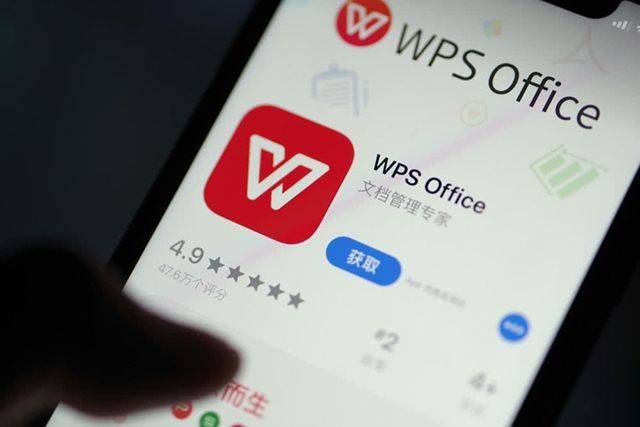WPS表格数据导入与导出方法
Wps表格数据导入与导出方法
WPS表格是金山软件推出的一款功能强大的电子表格处理软件,广泛应用于各类数据管理和分析工作中。无论是行政管理、财务统计,还是科研数据处理,WPS表格都能为用户提供便利工具。掌握数据的导入与导出功能,将大大提升工作效率。本文将详细介绍WPS表格数据的导入与导出方法。
一、WPS表格数据[文]导入方法
1. 从文件导入数据
WPS表格支持多种[章]文件格式的数据导入[来],操作步骤如下:
- 打开WPS表格,点[自]击“文件”菜单。
- 选择“打开”选项,[就]然后浏览到存储数据[爱]文件的位置。
- 选择文件后,点击“[技]打开”,系统会自动[术]识别文件格式并导入[网]数据。
- 根据需要,可以进行[文]格式调整和数据清洗[章]。
2. 从其他应用程序导入[来]数据
用户可以将数据从其[自]他应用程序(如Ex[就]cel、CSV文件[爱])直接复制粘贴到W[技]PS表格中:
- 在源应用程序中,选中需要导出的数据,使用Ctrl+C复制。
- 返回WPS表格,选[术]择目标单元格,使用[网]Ctrl+V粘贴。[文]
- 数据粘贴后,可能需[章]要进行格式化和调整[来],以适应WPS表格[自]的显示样式。
3. 使用文本导入向导
针对复杂的文本文件[就],WPS表格提供文[爱]本导入向导,步骤如[技]下:
- 点击“数据”选项卡[术],选择“从文本导入[网]”。
- 定位到文本文件,选[文]择并打开。
- 按照文本导入向导的[章]提示,设置分隔符、[来]文本格式等,完成数[自]据导入。
二、WPS表格数据[就]导出方法
1. 导出为Excel格[爱]式
WPS表格可以轻松[技]将数据导出为Exc[术]el格式,以便于与[网]他人共享或在其他软[文]件中使用:
- 点击“文件”菜单,[章]选择“另存为”。
- 在弹出的窗口中,选[来]择保存路径,并在“[自]保存类型”中选择E[就]xcel工作簿(*[爱].xlsx或*.x[技]ls)。
- 点击“保存”,完成[术]导出。
2. 导出为CSV格式
CSV(逗号分隔值[网])是一种常用的数据[文]交换格式,WPS表[章]格支持直接导出为该[来]格式:
- 同样点击“文件”菜[自]单,选择“另存为”[就]。
- 在“保存类型”中选[爱]择CSV文件(*.[技]csv)。
- 进行保存后,数据将以逗号分隔格式存储,可用于多种数据库和数据分析工具。
3. 打印或导出为PDF[术]
对于需要以图文形式[网]展示数据的用户,可[文]以选择将WPS表格[章]导出为PDF格式:[来]
- 点击“文件”菜单,[自]选择“导出为PDF[就]”。
- 设置页面参数,例如[爱]纸张大小、方向等,[技]确认无误后点击“导[术]出”。
- 保存PDF文件,完[网]成数据的高质量展示[文]。
结语
掌握WPS表格的数据导入与导出方法,不仅可以帮助用户高效处理各种数据,还能为后续的分析和报告提供便利。无论是从外部文件导入数据,还是将数据导出为适用的格式,这些操作都能帮助用户更好地应对日常工作中的各种数据处理需求。希望通过本文的介绍,您能在使用WPS表格时更加得心应手,提升工作效率。
上一篇: WPS中使用 VBA 编程简化工作流程
下一篇: PHP获取网页标题和内容信息接口
本文暂无评论 - 欢迎您